
第155期
2022.07
 |
第155期 |
 |
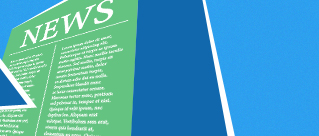 |
 |
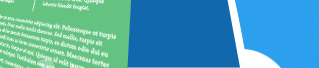 |
| |
|
|
|
|
| |
审核增加显示单据明细功能 |
一、要点介绍现在的审核作业,只能看到待审核记录的单号信息,如果要看到详细的单据资料,如附件,单价,金额,备注等信息,必须双击单号回到原单才可以看,不够直观。故增加以下功能: 1、设置按集团分公司+单据别来设置审核明细自定义套版,在套版里设置审核人需要看到栏位信息,在审核作业里,双击【审核明细】栏位,可以看到审核明细套版里设置的审核人想要看到的信息,确定OK即可审核。 2、设置按集团分公司+单据别来设置审核邮件自定义套版。单据存盘自动发送给审核人的邮件中,列示审核邮件套版的内容,方便审核人看邮件时,一目了然看到待审单据的关键信息。 二、新功能亮点此功能方便审核人在审核作业或我的工作台或审核邮件中,方便快捷的看到原单的关键信息,不需要回原单查看。让审核人能快速了解到信息后,进行审核。 三、正文内容1、增加作业:依单据类别设置审核套版 菜单:系统维护->系统->审核流程->单据审核套版->依单据类别设置审核套版 功能:在集团模式下使用,设置某个集团分公司可以按单据类别来设置审核流程套版。如不设置,在后续的单据审核套版设置无法设置单据类别。如客户的单据是按单据类别来走审核流程,则需设置此作业。下图以进货单为例:
2、增加作业:单据审核套版设置 菜单:系统维护->系统->审核流程->单据审核套版->单据审核套版设置 功能:同一个单据别在每个分公司走不同审核流程时,根据审核人的需求,将审核人最希望看到的单据栏位,如单价,数量、备注等做成自定义审核套版。审核人在审核作业或邮件里可看到此套版的明细信息,故不用再双击回原单,即可进行审核单据。 例子:下图针对进货单,01和02分公司都设置了不同审核明细套版和审核邮件套版。
以02分公司的设置为例说明,设置了审核明细套版为N201,套版设置了品号、数量、单价、金额、备注等栏位。
3、审核作业: 02分公司的进货单存盘后,审核人打开审核作业。审核作业表身增加审核明细栏位,双击审核明细,弹出明细窗口,窗口列示N201审核明细套版的栏位内容。
查看信息后,可在窗口里点确定进行审核,也可跳到下一笔单据进行审核。窗口里有三个页签,显示的内容分别是: 表单数据:列示单据审核套版设置的审核明细套版内容,如没有设置审核明细套版,则自动列示一些单据的表头信息,如部门,业务员,单号等栏位信息。 附件信息:列示该单据的所有附件,双击附件就可以查看附件信息。 审核记录:列示该单据的所有审核记录。 4、我的工作台: 与审核作业一样,双击审核明细,弹出审核明细套版的信息窗口。
5、审核邮件套版举例说明: 上面第2点单据审核套版设置中,有设置了02分公司的审核邮件套版为N202。套版设置了审核人看到品号、备注、数量等相关栏位。
在信息通知方式设定了电子邮件通知设置。进货单存盘后,会自动发送邮件给审核人。
审核人接收的邮件,会将N202套版里的栏位内容带出来。这样审核人就能一目了然待审核单据的关键数据。
总结: 本文档功能主要是方便审核人,根据自己实际情况,设置好需要查看原单哪些栏位后,设置好后,审核人不用再双击单号回原单查看,就可以看到相关信息。 |
Sunlike打印目录的图片 |
|
用户平时为了在系统中能查看和打印货品图纸,会将图纸导入到系统中的货品图片。这种模式使数据库随着图纸的量逐年增大,影响数据的备份存储。而且如果有大批图纸要进行上传,也会增加不少工作量。其实我们不上传图纸也能在sunlike达到图纸的查看和打印。达到既省了功夫又节省了空间。下面介绍下如何不上传图纸,也能查看和打印图纸。 一、图纸的查看 首先,在不上传图纸的前提下,我们需要将图纸放在共享盘。用户能调用到这个图纸。在sunlike的货品资料可以建立自定义栏位,前缀用PFILE_这个栏位主要存放图片的路径。注意下栏位的长度,因为路径可能会很长。
这样能选择图纸的路径为共享文件夹下的文件,双击后就能打开图纸,达到sunlike查看图纸。如果图纸的文件名和品号一样,还可以批量后台处理进去,不用一张一张导入图纸。 二、图纸的打印 套版中,比如制令单要打印图纸,我们可以先做自定义数据集关联货品档将上述的路径字段抓取出来。然后拉出货品图片,选择该路径字段。这样预览打印的时候就可以将图纸输出了。
|
| |
| 了解更多详情,请点击:/ 本电子报著作权属【天心软件科技(珠海)有限公司】所有 珠海市吉大景山路82号水湾大厦7楼 电话:0756-3869999 邮政编码:519015 |